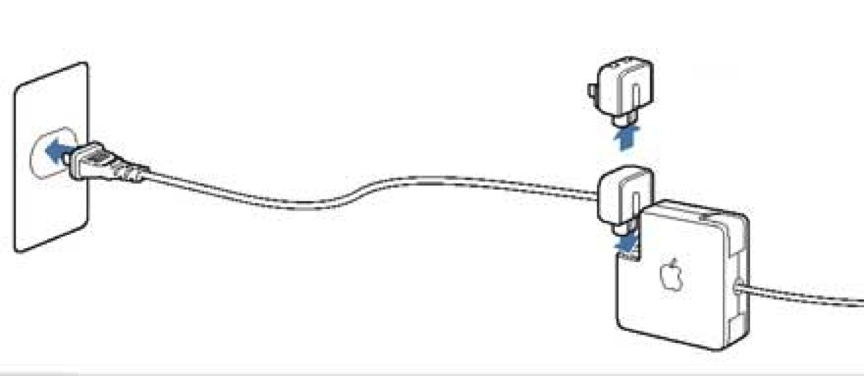Узнайте, как решить одну или более из следующих симптомов адаптер питания MagSafe.
- Ваш блок питания не заряжается компьютера.
- Светодиодный индикатор на разъеме адаптера не светится при подключении к компьютеру.
- Адаптер заряжает только с перерывами на компьютере.
- Белый адаптер изоляция отделяет от магнитного конце разъем MagSafe.
- Ваш разъем MagSafe на адаптере или компьютере мусор в разъеме.
- Вы видите искры.
- Ваш разъем MagSafe на адаптере или компьютере имеет физическую проблему с пин-кодом.
Компания Apple адаптеры питания с различными разъемами. Идентифицируйте ваш адаптер из приведенных ниже примеров перед дальнейшей диагностики.
 |  |   |  |
| Баррель-тип разъем | «Т» Тип разъем MagSafe | «Л» разъемы питания MagSafe стиль | Разъем MagSafe 2 |
Примечания
- Если вы получили замена адаптер MagSafe с «L» тип разъема питания MagSafe, когда вы ранее у «т» Тип разъема питания MagSafe, «л» стиль адаптер полностью совместим с вашим компьютером Apple.
- Адаптер MagSafe 2 не совместим с компьютерами Apple, которые имеют разъем, который обычно используется «T» и «L» стиль адаптерами MagSafe.
- Вы можете конвертировать «T» или «L» стиль питания MagSafe адаптер для использования с разъемом MagSafe 2 оснащен компьютером с помощью зарядки с разъемом MagSafe 2 адаптер.
- В разъем MagSafe и порт питания MagSafe ноутбука Mac содержат магниты, которые могут стереть данные с кредитной карты или другие магнитные устройства. Для того, чтобы сохранить и защитить ваши данные, сохранить магнитных носителях от адаптера питания MagSafe от порта питания MagSafe.
Устранение неполадок
Выполните следующие действия, чтобы определить причину проблемы и выяснить, какие решения доступны.
Если вы видите искры
Иногда, когда вы подключите сетевой адаптер к стене, вы можете увидеть искры. Обычно это нормально и может возникать при подключении любого электроприбора в розетку. Если искра приходит из другого источника, чем лопасти вилка, если вы испытываете какие-либо повреждения или обесцвечивания адаптера, или если у вас есть другие опасения по поводу искрения, обратитесь в компанию Apple.
Устранение неполадок адаптера питания
- Убедитесь, что удачный выход используется.
Убедитесь, что розетка вы используете работает правильно. Подключите исправный бытовой прибор, например, лампу, телевизор или часы, и подтвердить его полномочия надлежащим образом.
- Убедитесь, что используется правильная мощность адаптера для портативного компьютера.
Выберите соответствующий адаптер для Apple портативный компьютер. Вы можете использовать более высокую мощность адаптера питания, но нельзя использовать с меньшей мощностью без потенциальных эксплуатационных проблем.
- Выявить проблемы шумов в линии.
Отключите адаптер питания от стены, пусть это сидеть в течение 60 секунд, затем подключите адаптер обратно.
- Если адаптер работает после этого 60-секундных «отдыхать», скорее всего у вас проблема шумов в линии с вашим источником питания. Вы должны периодически сбросить адаптер, повторяя этот момент покоя. Эта проблема возникает, когда адаптер переменного тока «защита от перенапряжения» характеристика чувств шумов и затем выключает адаптер.
- Некоторые возможные источники шумов в линии включают в себя светильники с ЭПРА, холодильники и мини-холодильники, которые находятся на одной и той же электрической цепи, что и компьютер. Такое поведение не может возникнуть, если вы подключите сетевой адаптер к источнику бесперебойного питания (ИБП) или подключить его к другой цепи.
- Если адаптер продолжает демонстрировать такое поведение на заведомо исправную розетку, это не должны быть заменены.
- Убедитесь, что вы используете адаптер в хорошо проветриваемом помещении
Адаптер питания может нагреваться при нормальной эксплуатации, так как тепло, генерируемое во время работы излучает из корпуса адаптера. Всегда ставлю адаптер питания непосредственно к розетке или разместить его на полу в хорошо проветриваемом месте. Если вы используете свой адаптер питания MagSafe в плохо проветриваемом помещении, например на диване, в толстых коврах, на кровати, или подушка, или если адаптер питания MagSafe покрыт одеялом или другим утеплителем, это может отключится во избежание повреждения адаптера. Адаптер все еще может быть довольно тепло в таком состоянии и должна остыть перед обработкой.
- Проверить можно вилка переменного тока (также известный как «голова утки») или двух — или трехсторонний вопросов шнур.
Если вы используете розетки переменного тока (также известный как «Утиная голова») с адаптером питания, поменять его для двух — или трехсторонний шнур, или если вы используете двух — или трехсторонний шнур поменять его с розетки. Либо разъем может быть легко подключен адаптер, как показано ниже.

- Если адаптер заряжает компьютер и светодиоды разъем питания MagSafe горит, вилка AC «Утиная голова» или шнур, который изначально был в использовании не больше функционирование и использование этого разъема должна быть прекращена до замены разъема получается. Обратитесь к разделу учатся в нижней части этой статьи для получения дополнительной помощи.
- Если светодиоды не работают или сетевой адаптер не заряжает компьютер, необходимо продолжить поиск и устранение неисправностей выполнив действия, описанные в этой статье. Проверьте напряжение купирование или застрявшие штыри и грязные разъемы.
Выполните следующие советы для обеспечения наилучшей производительности вашего штепсельная вилка AC или трех-жильный кабель:
- Прежде чем использовать адаптер питания с штепсельной вилки AC или трех-жильный кабель, убедитесь, что штекер свободно от посторонних предметов и мусора, который может накапливаться с момента последнего времени он был использован.
- Проверьте разъем питания или три-Зубец кабель периодически, чтобы убедиться, что он находится в хорошем рабочем состоянии, как описано в этой статье.
- Когда вы храните адаптер питания, убедитесь, что электрическая вилка (переменный ток лезвий) на AC штепсельной вилки сложены для хранения.
- Когда вы используйте вилки переменного тока, твердо сиденьем вилки с ножами сложить на адаптер, затем зафиксируйте лопасти переменного тока в полностью выдвинутом положении, прежде чем подключать адаптер к розетке питания.
Если вы заметили любой из следующих, прекратить использование сетевой шнур или трех жильный кабель:
- Лопатки переменного тока погнуты (не разогнуть согнутую лопасть).
- Лопатки переменного тока не фиксируется (только вилка AC).
- Лопасти колебания (из стороны в сторону), когда они заблокированы в открытом положении на сетевой шнур или они кажутся свободно на трех-жильный кабель.
- Лопатки переменного тока имеют черные метки или другие видимые повреждения.
- Адаптер не власть или полномочия на периодически, когда надежно подключен к удачной розетки.
- Есть видимый износ или пробой изоляции на трех-жильный кабель.
- Щелкающие звуки изнутри сетевой шнур или в любом месте на три-жильный кабель.
- Проверьте напряжение касается облегчение.
Сброс напряжения-это состояние, при котором кабель постоянного тока (тонкий шнур, который крепится в разъем MagSafe адаптера питания) отделяет от конца разъема MagSafe или с другого конца тонкого шнура в блок питания. При постоянном использовании, кабель может обесцветить и резиновая прокладка может деформироваться. Еще одним свидетельством возможного натяжения, которая не всегда видна на глаз прерывистого электрического подключения. Вы часто можете проверить это состояние на шевеление кабеля взад и вперед рядом с разъемом питания MagSafe и наблюдать, является ли светодиодный индикатор (который загорается желтым или зеленый) мигает или выключается в зависимости от положения шнура.

Пример снятия напряжения на «Т» стиль адаптер MagSafe.
Для получения дополнительной информации о снижении напряжения купирование, обратитесь к следующим статьям:
- Портативных компьютерах Apple: уменьшения кабель нагрузку на адаптер питания MagSafe
- Портативных компьютерах Apple: советы по использованию адаптера питания MagSafe
Вы не должны использовать адаптеры питания, которые имеют деформации, повреждения рельефа или отсутствующей изоляцией или резиновой. Не пытайтесь отремонтировать кабель переходники в таком состоянии.
- Проверить на заедание контактов на разъемах питания MagSafe.
Иногда вы можете обнаружить, что адаптер MagSafe для Ваш компьютер работает неправильно, поскольку штифты внутри разъем MagSafe застряли.
Например, контакты разъема адаптера питания MagSafe показано ниже приклеиваются.

Пример выводов на адаптер торчит. Это может привести к адаптер, чтобы увидеть, но он может не заряжаться.

Пример смысла контактный адаптер торчит. Это может привести к адаптер для зарядки, но не видно и может привести к светодиод на адаптере, чтобы остаться в темноте.
Если вы считаете, что пин застрял, попробуйте отключить и повторно подключить адаптер MagSafe к разъему питания. Штифты должны двигаться и сбросить себя в нейтральное положение. Если вы обнаружите, что пин-код не перезагружается, аккуратно запрессовать штифт сбоку с помощью пальца или другой мягкой, не царапая поверхность, чтобы увидеть, если PIN-код сбрасывается. Если PIN-код не сбрасывается, обратитесь к разделу подробнее узнать в низу этой статьи.
- Проверка и очистка мусора из своего питания MagSafe разъемы
Обязательно нужно регулярно осматривать и очищать как разъем MagSafe адаптер и разъем питания на вашем Apple портативный компьютер на наличие грязи или повреждений.

Например, разъем MagSafe на компьютере Apple, который требует очистки, чтобы удалить мусор.
Чтобы очистить порт питания MagSafe ноутбука Mac, отсоедините адаптер от розетки. Аккуратно удалить мусор с помощью ватного тампона или мягкой зубной щеткой. Будьте осторожны, чтобы не получить каких-либо хлопковых волокон, застрявших в зарядки в порта. Примечание: извлеките аккумулятор из компьютера, Если вы используете ноутбук Mac со съемным аккумулятором.
Чтобы очистить разъем MagSafe и контактный уголок, отсоедините адаптер от розетки и от компьютера. Аккуратно удалить мусор с помощью ватного тампона или мягкой зубной щеткой. Будьте осторожны, чтобы не получить каких-либо хлопковых волокон, застрявших в контактный сосуд и, чтобы не согнуть или иное повреждение каких-либо выводов.
- Проверить наличие обновлений программного обеспечения.
В некоторых случаях операционной системы или прошивки обновления могут быть доступны для вашего компьютера, которые улучшают связь с адаптером питания. Чтобы проверить наличие обновлений программного обеспечения, перейдите в меню Apple () и выберите опцию для обновления программного обеспечения. Это будет искать обновления для вашего компьютера, которые вы сможете просмотреть и установить.
- Увидеть, если компьютер заряжается и светодиод горит.
После выполнения перечисленных выше шагов, увидеть, если компьютер заряжается и светодиод горит. Если не, пожалуйста, обратитесь в раздел «Дополнительные сведения» ниже.
Узнать больше
Действительно ли ваш продукт в или вне гарантии, вы можете взять ваш адаптер к авторизованному поставщику услуг Apple или в розничном магазине Apple, для оценки и замены в случае необходимости. В ожидании результатов оценки, вы можете или не можете иметь право на замену адаптера бесплатно. Признаки случайного повреждения сведут на нет любое покрытие. Будьте уверены, чтобы принести в компьютере с адаптером; он необходим для процесса возможной замены адаптера.